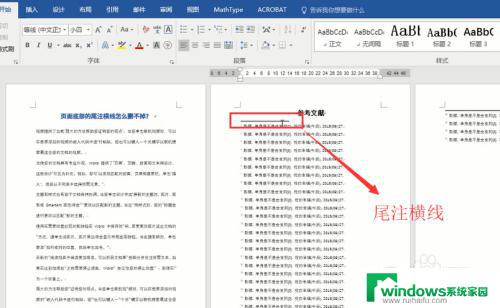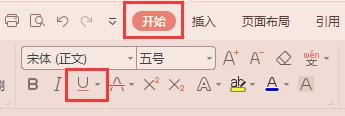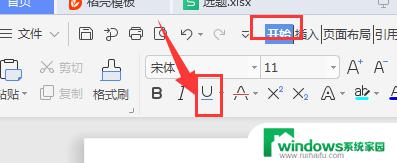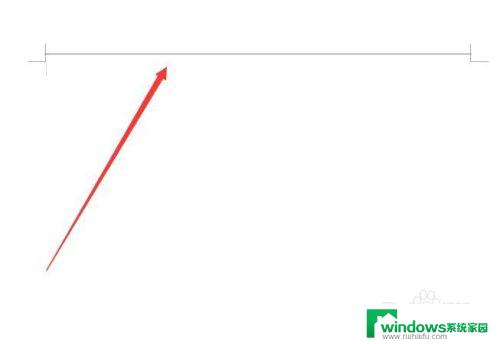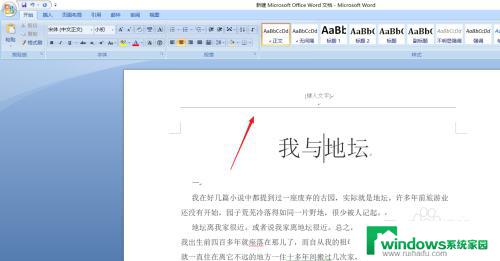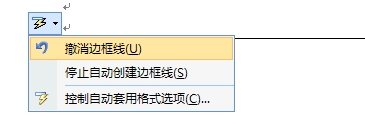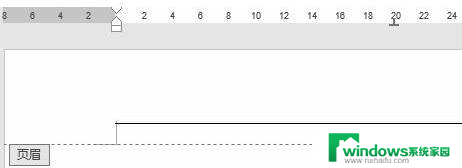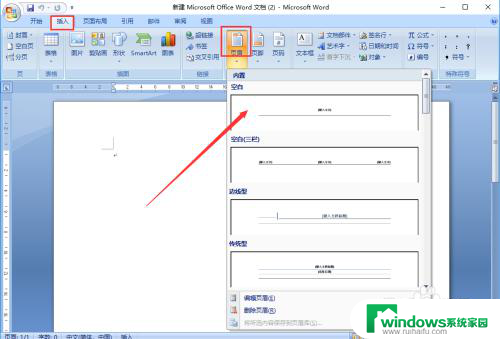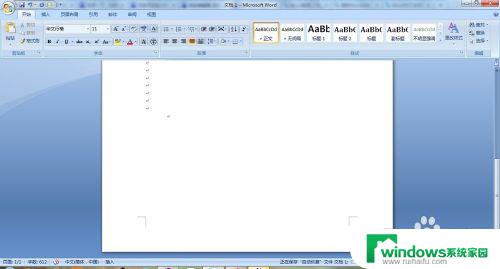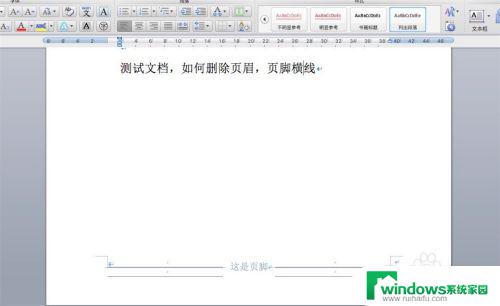word如何设置横线 Word文档中如何添加横线格式
更新时间:2023-07-16 08:35:53作者:jiang
word如何设置横线,在Word文档中,我们经常需要为一些重要内容添加横线格式,以突出显示或区分出特定的段落,Word提供了多种设置横线的方法,让我们能够根据需要进行灵活调整。要设置横线,我们可以通过使用快捷键、插入符号、绘制形状或应用样式等多种方式来实现。无论是在标题、分割线还是强调某一部分内容,Word的横线格式功能都能帮助我们轻松达到预期效果。下面让我们一起来探索一下Word文档中如何添加横线格式的方法吧。
具体步骤:
1.首先,使用Enter键另起一行。然后在菜单栏“开始”一栏找到“段落”模块,在段落模块中有“横线”按钮,如下图所示。

2.点击“横线”按钮,然后在下拉框中点击“横线”,如下图所示。
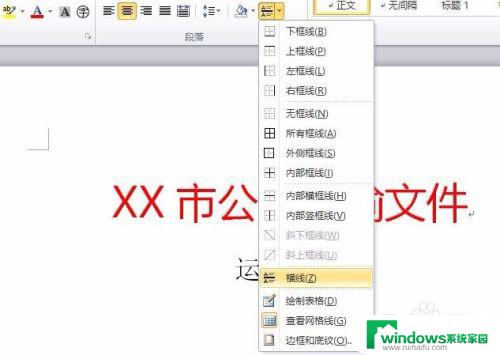
3.在Word文档中插入横线就设置完成了,如下图所示。

以上是关于如何设置 word 中的横线的全部内容,如果还有不清楚的用户可以参考小编的步骤进行操作,希望这些步骤能够对大家有所帮助。